- Windows 11 permite ocultar la papelera de reciclaje desde la configuración o métodos avanzados.
- Ocultar la papelera no elimina la función, solo el icono, manteniendo la accesibilidad desde otros lugares.
- Hay alternativas para personalizar totalmente los iconos del escritorio y gestionar orden y privacidad.
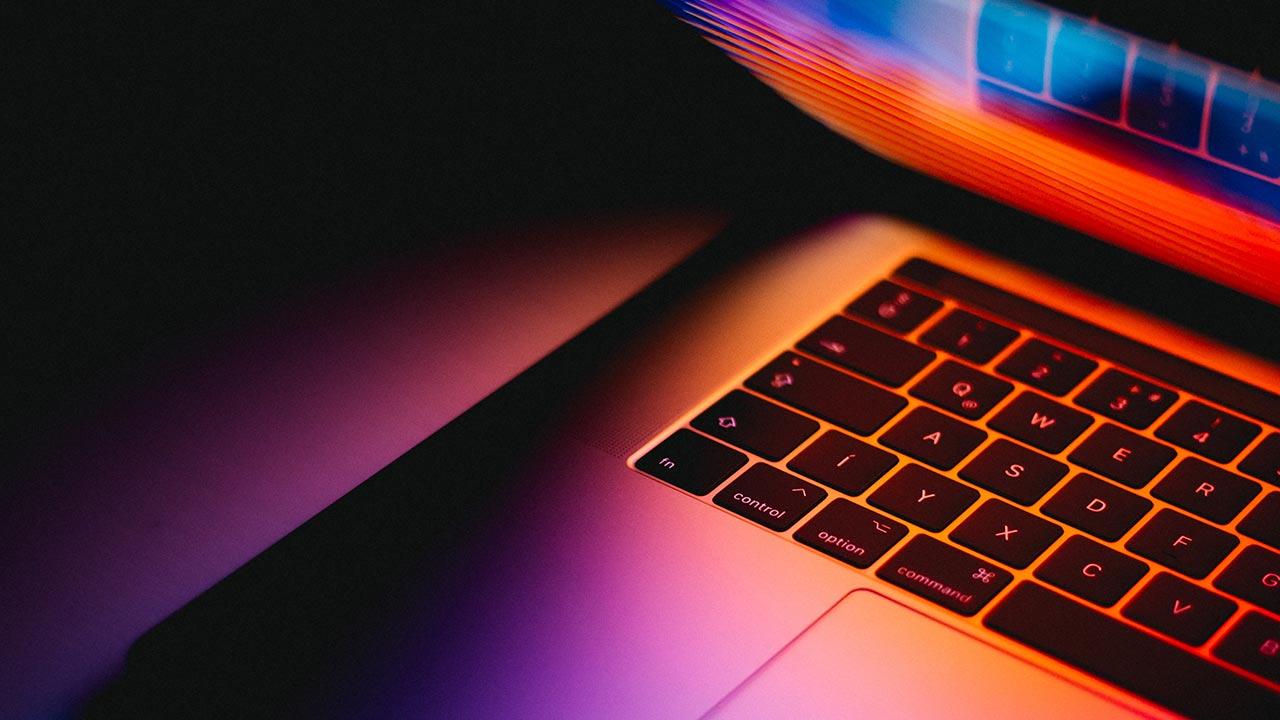
¿Te molesta ver la papelera de reciclaje ocupando espacio en el escritorio de tu ordenador con Windows 11? No eres el único. Muchas personas prefieren mantener esta área organizada y limpia, mostrando solo los iconos que necesitan de verdad o, directamente, sin iconos. Aunque la papelera es un elemento clásico que lleva con nosotros desde los primeros tiempos de Windows, ocultarla puede ayudarte a lograr ese entorno minimalista y funcional que buscas, sin perder su utilidad.
En este artículo te explicamos con todo lujo de detalles cómo ocultar la papelera de reciclaje del escritorio en Windows 11 usando los métodos más sencillos, rápidos y seguros. Exploraremos tanto la forma más clásica desde la configuración del sistema, como alternativas avanzadas para usuarios que quieran profundizar aún más en la personalización. Además, aprenderás cómo puedes acceder a la papelera aunque no esté visible y las distintas opciones para organizar y dejar tu escritorio impecable.
¿Por qué aparece siempre la papelera de reciclaje en el escritorio?
Desde tiempos inmemoriales, la papelera de reciclaje es uno de los iconos principales que Windows coloca de manera predeterminada en el escritorio. Su función es sencilla y muy útil: almacenar temporalmente los archivos que eliminamos, por si en algún momento necesitamos recuperarlos o, simplemente, vaciarla para liberar espacio en el disco duro.
Sin embargo, su presencia permanente puede ser motivo de molestia para quienes buscan mantener el escritorio despejado, ya sea por preferencia estética, organización o productividad. Esto ha llevado a muchos usuarios a preguntarse si es realmente necesario mantener el icono visible, especialmente si casi nunca acceden a la papelera mediante el escritorio.
Hay quienes sostienen que, por accesibilidad, es mejor dejarla a la vista. No obstante, Microsoft ofrece varias posibilidades para quienes desean esconderla y seguir disfrutando de sus ventajas sin sacrificar la apariencia ordenada del escritorio.
Formas clásicas de ocultar la papelera de reciclaje en Windows 11
La manera más sencilla y directa de ocultar la papelera de reciclaje del escritorio en Windows 11 es empleando las opciones de personalización incluidas en la configuración del sistema. Así puedes hacerlo paso a paso:
- Abre la Configuración de Windows: Haz clic en el botón de Inicio y accede a la app de Configuración, o bien pulsa la combinación de teclas Win + i.
- Ve a la sección Personalización: Dentro del menú de la izquierda encontrarás la opción «Personalización».
- Accede a Temas: Ahora busca y selecciona la sección llamada «Temas».
- Configura los iconos de escritorio: Busca el enlace «Configuración de iconos de escritorio». Dependiendo de tu versión de Windows 11, podría estar visible en la parte derecha o debes buscar dentro de los ajustes avanzados de Temas.
- Desmarca la casilla de la Papelera de reciclaje: En la ventana emergente verás una lista de los iconos principales del sistema. Simplemente, quita la marca de check en el icono de la papelera de reciclaje.
- Guarda los cambios: Pulsa «Aplicar» y después «Aceptar».
En ese preciso instante, la papelera desaparecerá del escritorio y el cambio será inmediato, sin necesidad de reiniciar el equipo.
¿Qué sucede tras ocultar la papelera de reciclaje?
Es importante recalcar que ocultar la papelera no la elimina del sistema. Los archivos que elimines seguirán yendo allí, y podrás recuperarlos o vaciarla cuando lo necesites. Lo único que cambia es que ya no estará visible en el escritorio, pero sí accesible desde otras partes del sistema operativo.
De hecho, puedes acceder a la papelera rápidamente desde:
- El menú de inicio: Busca «Papelera de reciclaje» y aparecerá como resultado, permitiéndote abrirla de inmediato.
- El explorador de archivos: En la barra lateral izquierda, si tienes activada la opción de mostrar todas las carpetas, puedes ver la papelera sin problemas.
- Puedes añadir la papelera al panel de accesos rápidos del explorador arrastrando el icono desde el escritorio (antes de ocultarlo) al panel izquierdo del explorador de archivos. Así, aunque no se vea en el escritorio, su acceso estará a mano siempre desde el explorador.
Gracias a esto, ganas orden visual sin perder funcionalidad. La gestión de los archivos eliminados sigue siendo igual de fácil que antes.
Alternativas avanzadas para ocultar la papelera de reciclaje
Si quieres ir un paso más allá y ocultar la papelera mediante métodos avanzados o necesitas hacerlo en varios equipos o perfiles rápidamente, existen otras opciones que pueden resultar útiles, sobre todo si trabajas en entornos profesionales o quieres dejarlo todo bien automatizado.
Utilizando políticas de grupo
Para usuarios con Windows 11 Pro, las políticas de grupo ofrecen una manera de aplicar este cambio de forma centralizada e incluso impedir que otros usuarios puedan volver a mostrar la papelera sin permisos.
- Pulsa Win + R y ejecuta «gpedit.msc» para abrir el Editor de directivas de grupo local.
- Navega a «Configuración de usuario > Plantillas administrativas > Escritorio».
- Busca «Quitar el icono de la papelera de reciclaje del escritorio».
- Haz doble clic sobre esa política, selecciona «Habilitado», aplica los cambios y acepta.
El efecto será el mismo pero con una capa extra de control, ideal para administradores de sistemas.
Editar el registro de Windows
Para los más atrevidos o quienes deseen un método más «profundo», la modificación del registro de Windows también permite ocultar la papelera. Este método debe usarse con precaución:
- Abre la ventana de ejecutar (teclas Win + R) y escribe «regedit».
- Navega hasta la ruta: HKEY_CURRENT_USER\Software\Microsoft\Windows\CurrentVersion\Explorer\HideDesktopIcons\NewStartPanel
- Crea un nuevo valor DWORD (32 bits) con nombre {645FF040-5081-101B-9F08-00AA002F954E}.
- Edita ese registro y establece su valor a 1.
Cuando reinicies el equipo, la papelera dejará de mostrarse en el escritorio. Incluso puedes automatizar este proceso con PowerShell ejecutando el siguiente comando directamente en la terminal de Windows con permisos de administrador:
New-ItemProperty -Path «HKCU:/Software/Microsoft/Windows/CurrentVersion/Explorer/HideDesktopIcons/NewStartPanel» -Name «{645FF040-5081-101B-9F08-00AA002F954E}» -Value 1 -PropertyType DWORD -Force
Este método es efectivo y silencioso.
Redactor apasionado del mundo de los bytes y la tecnología en general. Me encanta compartir mis conocimientos a través de la escritura, y eso es lo que haré en este blog, mostrarte todo lo más interesante sobre gadgets, software, hardware, tendencias tecnológicas, y más. Mi objetivo es ayudarte a navegar por el mundo digital de forma sencilla y entretenida.

